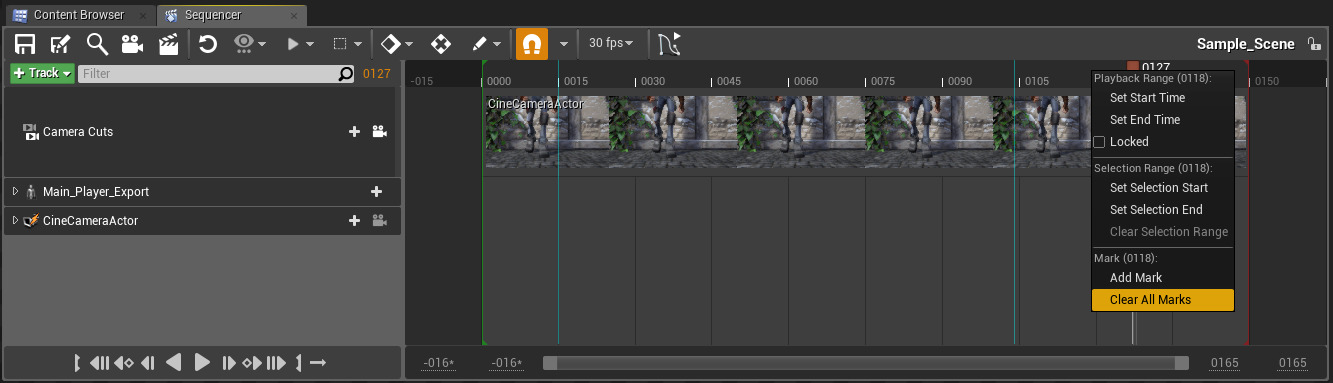Choose your operating system:
Windows
macOS
Linux
가끔 시퀀서에서 작업할 때 시네마틱 안에서 변경사항을 추적하고자 하는 프레임이 있을 수 있습니다. 나중에 돌아와서 변경하거나 시네마틱 특정 시간에 다른 콘텐츠를 삽입하고 싶을 수도 있습니다. 어떤 경우든
Frame Markers
(프레임 마커)를 사용하여 시퀀서의 원하는 시간에 마킹하면 정의한 "관심 지점"을 한 번에 확인할 수 있습니다.
여기서는 프레임 마커를 추가, 토글, 제거하는 법은 물론 마커 사이를 점프하는 바로 가기에 대해서도 알아봅니다.
단계
-
프로젝트 및 시퀀스 안에서 타임라인을 아무 위치로 옮기고 M 키를 눌러 마커를 추가합니다.
이미지를 클릭하면 원본을 확인합니다.
마커를 추가한 곳에 청록색 마커가 표시됩니다 (위의 15 프레임 참고).
-
타임라인을 앞으로 이동하고 우클릭한 뒤 컨텍스트 메뉴에서 Add Mark (마크 추가)를 선택하여 마커를 추가합니다.
이미지를 클릭하면 원본을 확인합니다.
마커 추가는 M 키를 누르거나 컨텍스트 메뉴에서 Add Mark (마크 추가) 옵션을 선택해도 됩니다.
CTRL + SHIFT + , (쉼표) 키를 누르면 이전 마커로 점프, CTRL + SHIFT + . (마침표) 키를 누르면 다음 마커로 점프합니다.
-
타임라인에 우클릭하여 컨텍스트 메뉴를 띄우고 Clear All Marks (모든 마크 지우기)를 선택합니다.
이미지를 클릭하면 원본을 확인합니다.
그러면 시퀀스에 추가한 모든 마커를 지웁니다. 특정 마커만 지우려면, 마커 위치로 이동한 뒤 M 키를 눌러 마커를 토글시키면 됩니다.
-
마커와 키프레임 설정한 프로퍼티를 추가한 뒤 키 설정한 프로퍼티를 마커로 슬라이드합니다.
최종 결과
위 비디오에서 키프레임을 둘 생성하여 카메라를 한 위치에서 다른 위치로 이동시킵니다. 마커를 이미 설정해 두었기에, 이상적인 카메라 이동 위치로 정의한 그 마커 위치로 키프레임을 이동합니다.
키를 드래그하여 위치를 조정할 때, 키와 섹션에 스냅 옵션이 활성화된 경우 키와 섹션은 지정한 간격 단위로 마커 프레임에 끌어 맞춥니다. CTRL + SHIFT + , (쉼표) 및 CTRL + SHIFT + . (마침표) 를 사용하여 마커 사이를 이동하면 시작 및 끝 마커 사이를 빠르게 이동할 수 있습니다.